KUMPULAN CURSOR DAN CARA GANTI CURSOR PADA KOMPUTER : Bicara mengenai cursor jadi sedikit nyambung ni sama cerita minggu-minggu ini yang kiranya OM Kris benar-benar sedang sibuk urus ini urus itu...mohon do'a-nya sobat semoga dimudahkan segala urusan, biar adil mari saling berdo'a saja semoga dimudahkan segala rejeki dan urusan kita semua. semoga dengan saling mendoakan segalanya akan lebih indah dan lebih mudah. amin :) emang apa hubungannya dengan cursor OM??..."mungkin kiranya kalau cursor itu kan adanya cuma kesana kemari sama seperti yang sedang saya alami yang mungkin minggu ini bakalan sibuk kesana kemari :D"
 |
| gambar dari sebagian kumpulan cursor. |
Ada yang request ni hemmm request tentang macam macam bentuk "cursor" dikomputer kita, banyak tuh alasannya ini itu deh, yang paling inti selain pengen cursornya berbeda agar lebih unik sedikit yaitu download langsung kumpulan berbagai cursor alias maunya langsung download yang langsung banyak, jan request kok begitu siapa yang tidak mau coba? hehehe :D. baiklah disini saya akan coba sediakan link download berbagai kumpulan cursor yang tentunya unik dan menarik. :)
Langsung aja sedot aja kumpulan cursor-nya klik disini (pass .rar/zip : omkris) - cara download tunggu 5 detik klik SKIPAD pojok kanan atas
Selanjutnya yaitu langkah cara mengganti cursor pada komputer kita :
- Extract zip cursor dengan winrar atau jzip yang telah terpasang pada komputer anda (password : omkris).
- Klik start.
- Kemudian sobat pilih control panel.
- Untuk yang pake os windows 7 biar lebih mudah silahkan pilih view by small icon (lihat gambar).
 |
| panah biru : view by tipe panah merah : mouse pada control panel |
- Pilih mouse masuk ke tab pointers kemudian klik browse (lihat gambar)
 |
| tombol browse sebelah bintang |
- Langkah terakhir yaitu pilih folder Cursor yang anda download tadi kemudian pilih salah satu cursor sesuai pilihan sobat - pilih salah satu - kemudian klik open
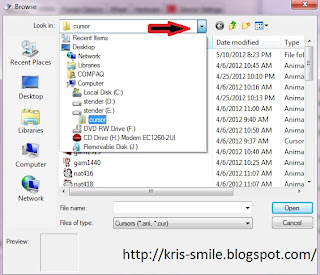 |
| tanda panah hitam merah panduan untuk mencari letak cursor yang tersimpan pada komputer |
- Lakukan langkah seperti diatas untuk mengganti cursor-cursor yang lain seperti help select - busy dll.
- Klik Apply - Ok - selesai.
Sekian semoga bermanfaat.
key word : download kumpulan cursor laptop, download kumpulan cursor komputer, cara mengganti cursor laptop, kumpulan cursor menarik, kumpulan cursor lucu, kumpulan cursor unik, cursor-cursor komputer, cursor terbaru buat komputer, cara mudah ganti cursor komputer, cursor terbaik.
Tidak ada komentar:
Posting Komentar